MAC M1芯片可下载的安卓模拟器Android Emulator
Posted IChenSY
tags:
篇首语:本文由小常识网(cha138.com)小编为大家整理,主要介绍了MAC M1芯片可下载的安卓模拟器Android Emulator相关的知识,希望对你有一定的参考价值。
记录一下MAC M1芯片可下载的android模拟器Android Emulator安装使用过程
最近在做h5+的移动端APP,使用HBuilderX打包运行的,用自己的安卓手机突然检测不到设备,就想下载一个Android模拟器,找了很多模拟器发现大部分都不支持M1芯片,看到有小伙伴下载了Android Emulator就想着试一下。
一、下载Android Emulator
github可以搜索到,谷歌开源的测试版本。
Android Emulator 这是我百度网盘地址
链接: https://pan.baidu.com/s/1hbuUVI-FvUhUWaYnN77BiQ
提取码: 90rr
二、安装homebrew
已经有的可以不应安装
检测是否安装homebrew,终端输入命令:
brew
显示如下就是已经安装
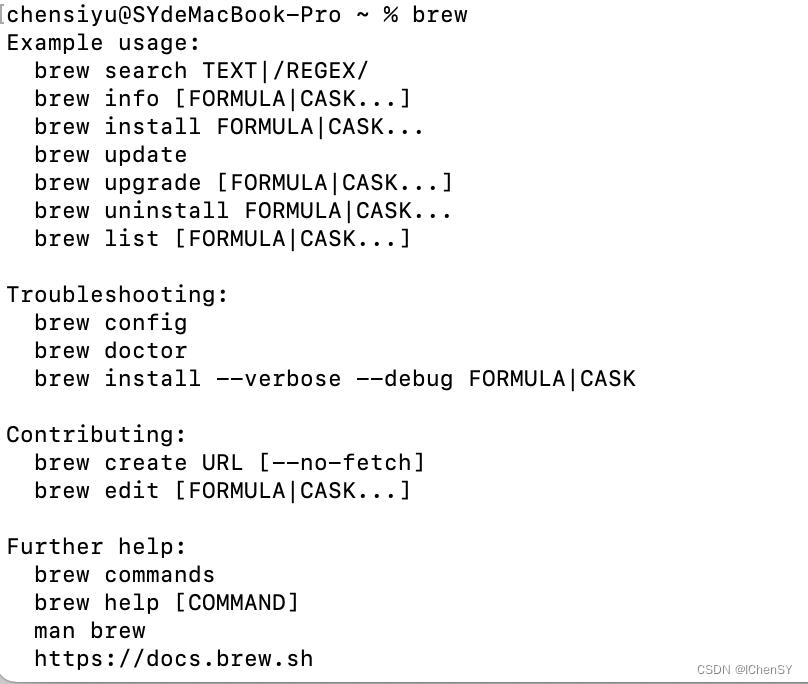
如没下载,安装homebrew命令:
~bin/zsh -c "$(curl -fsSL https://gitee.com/cunkai/HomebrewCN/raw/master/Homebrew.sh)"
三、安装adb工具
安装brew就是为了安装adb
安装adb命令如下:
brew install android-platform-tools
判断adb是否下载:
adb version
如下图则为下载成功,可以看到adb版本号
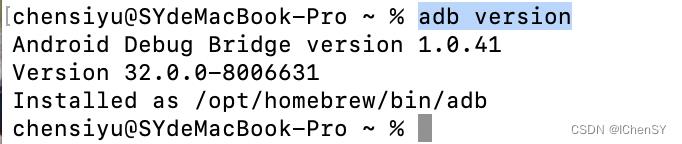
四、启动Android Emulator
选择点击三个点图片进行设置
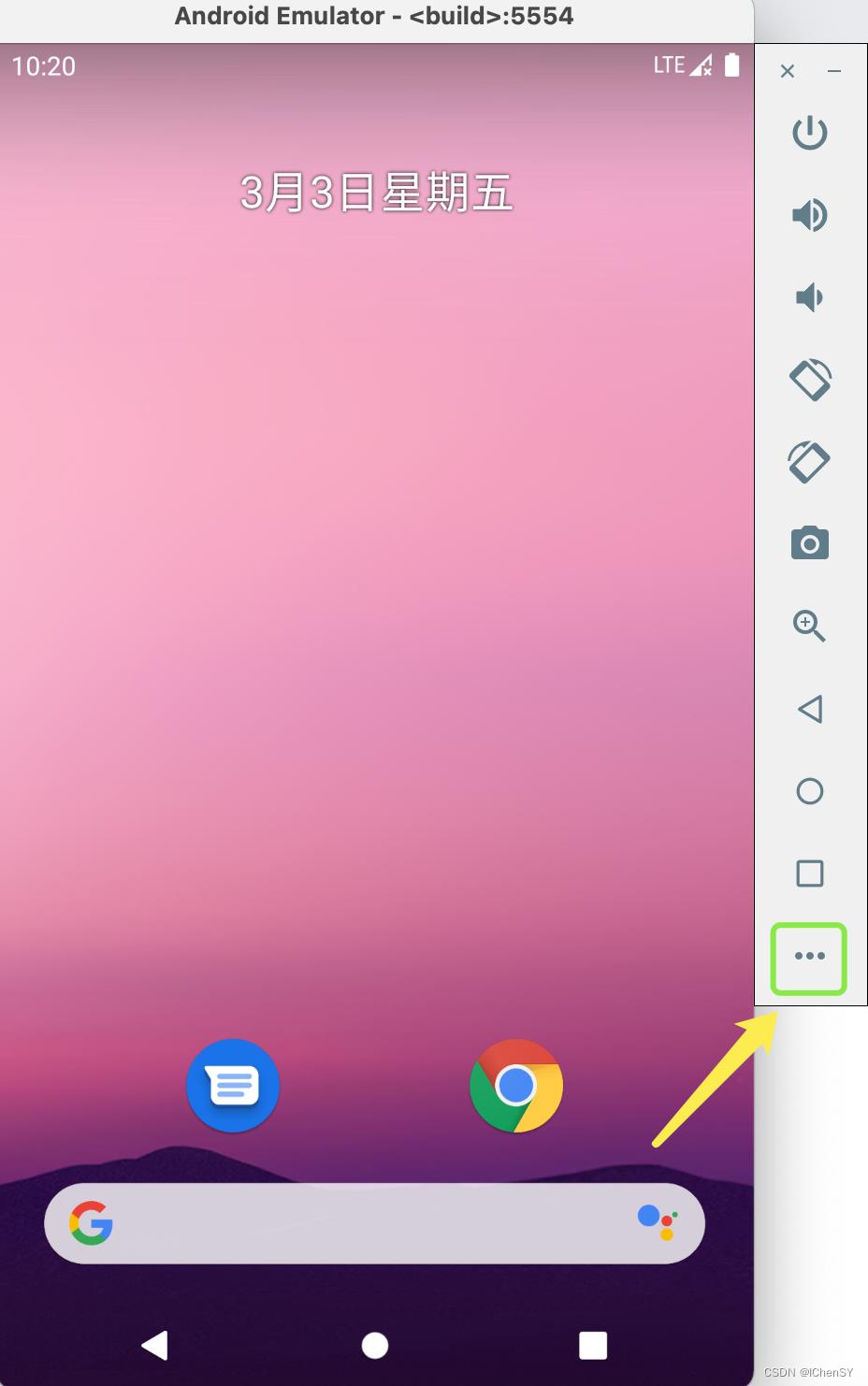
点击Settings,修改ADB路径
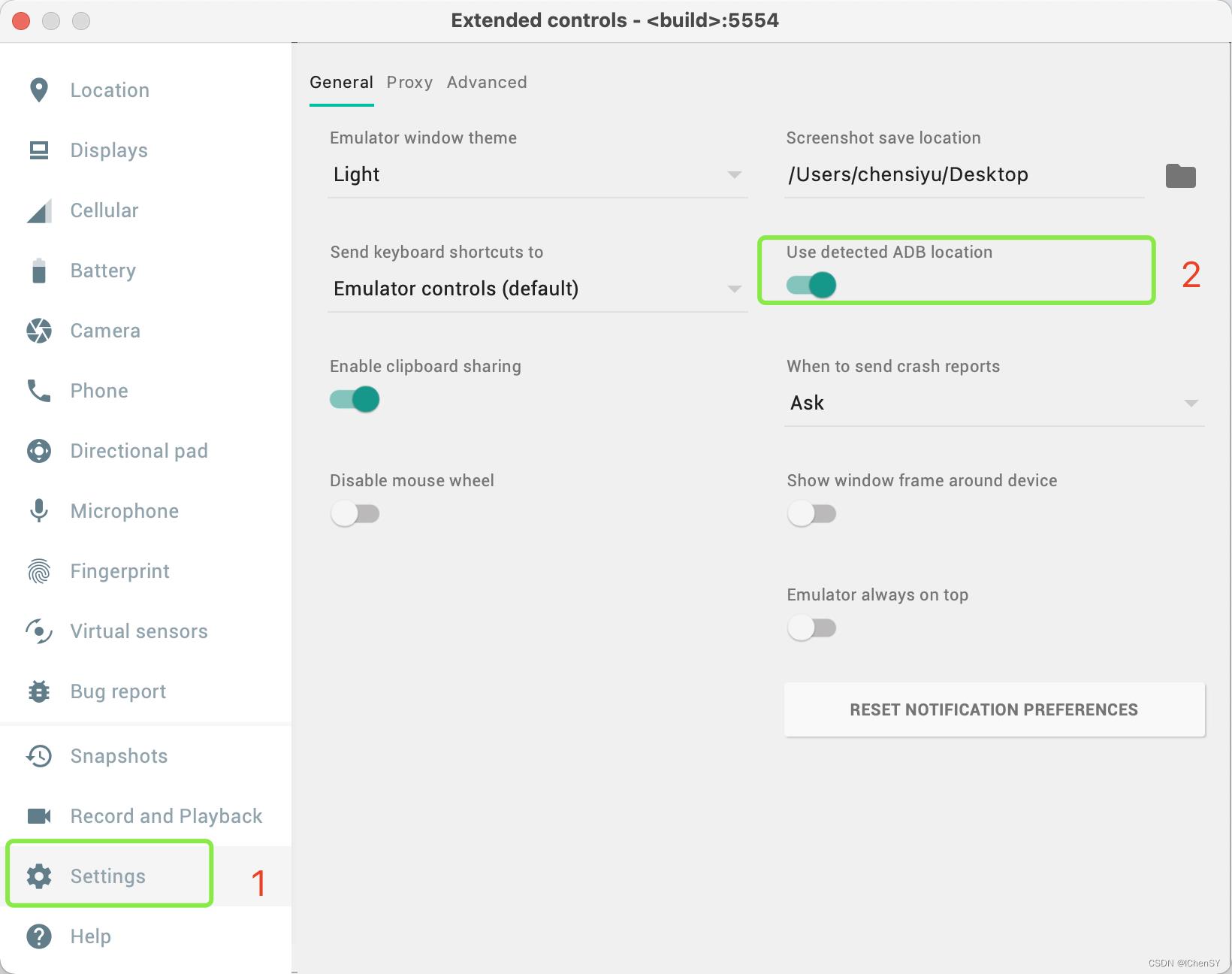
点击按钮选择路径为
一般adb默认都在这个路径
/opt/homebrew/Caskroom/android-platform-tools/33.0.3/platform-tools/adb
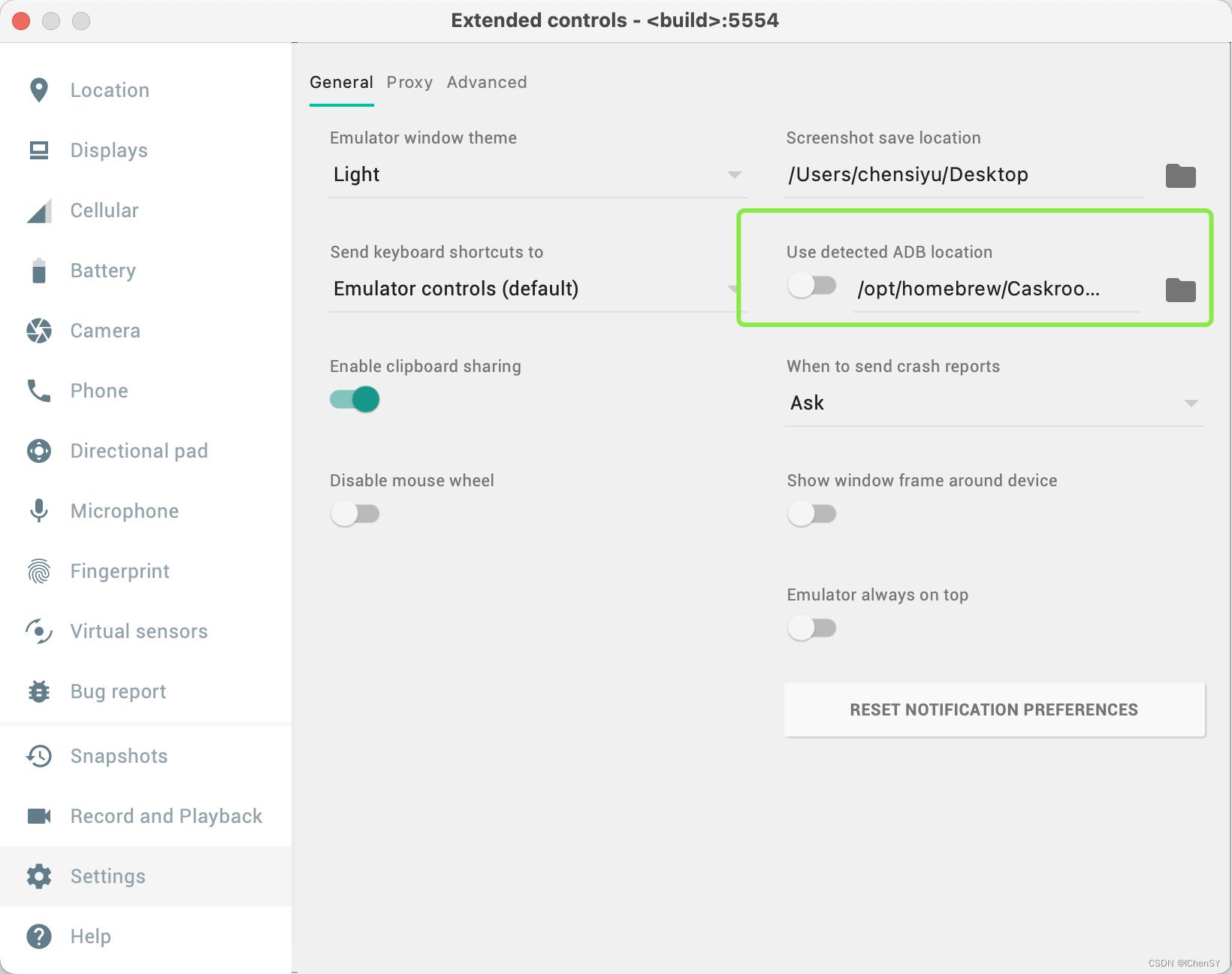
这里记录一下怎么查找到adb安装的路径
默认情况下,用户目录下的"资源库"Library文件夹是隐藏的,需要鼠标右键选择“查看显示选项”,勾选“显示“资源库”文件夹”就可以显示了。
先找到用户文件夹,选择查看显示选项

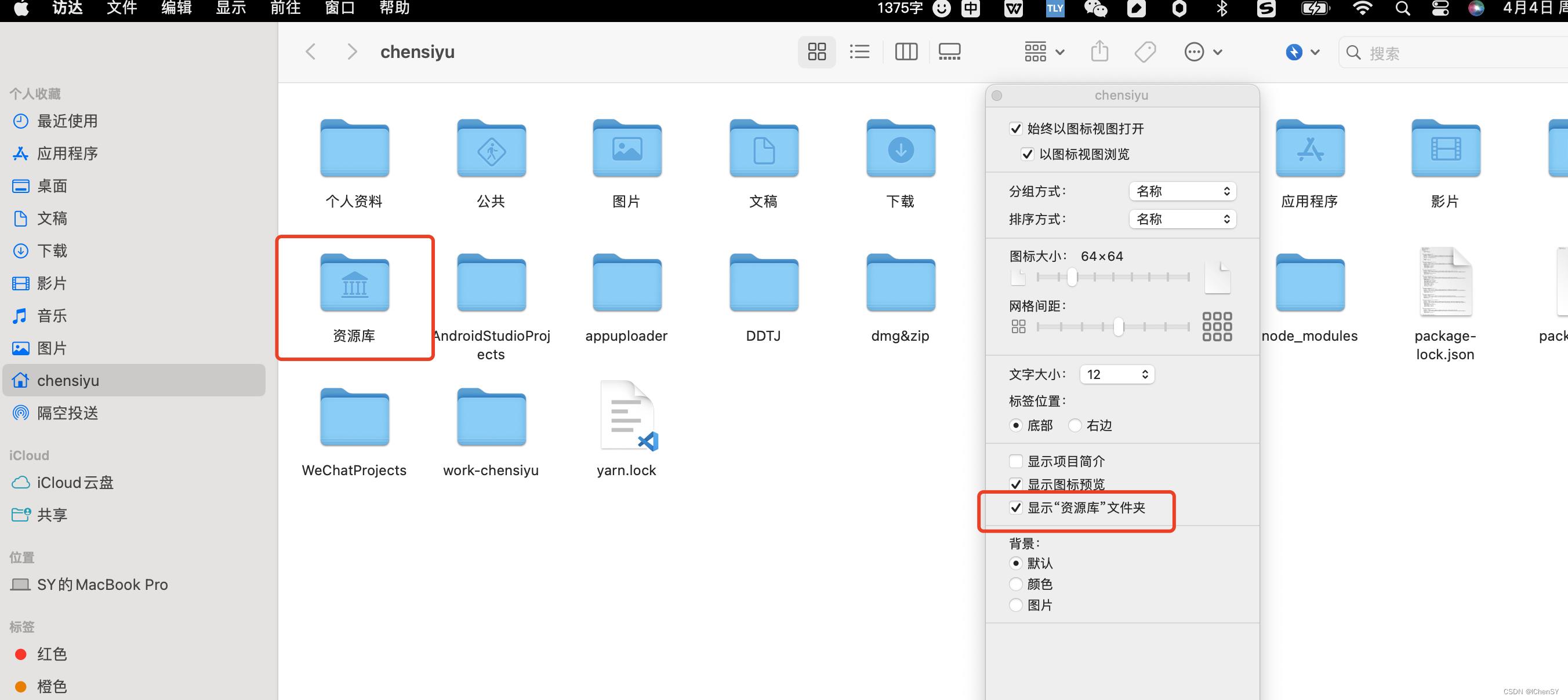
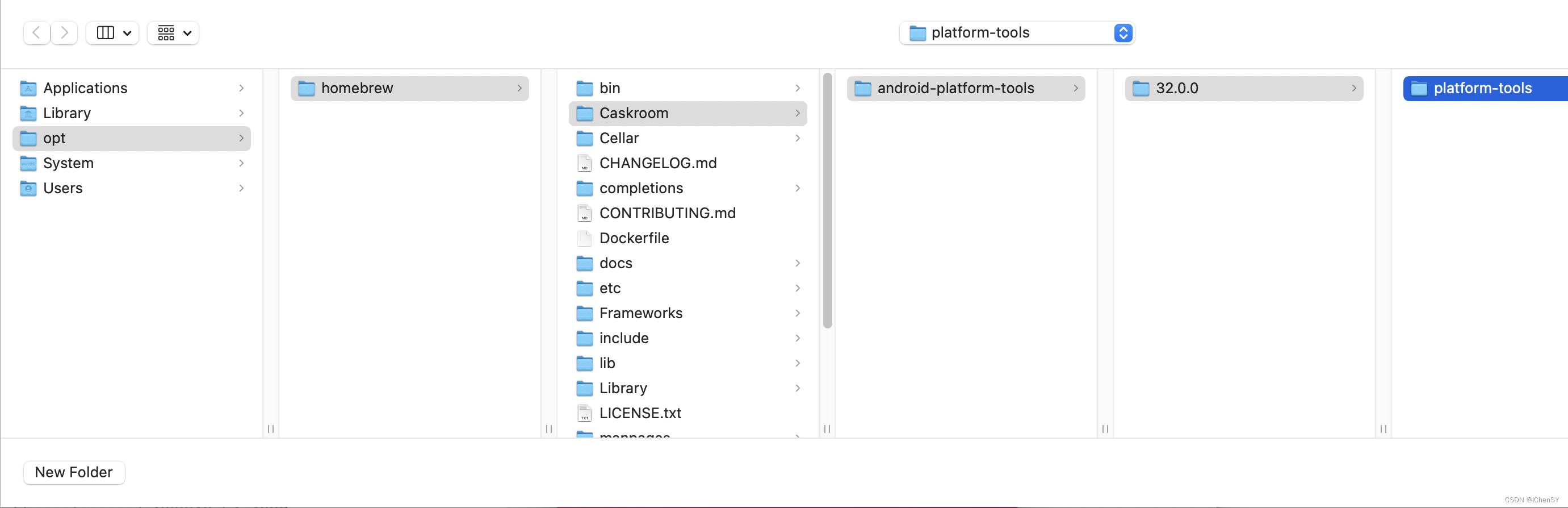
点击adb点击open按钮即可
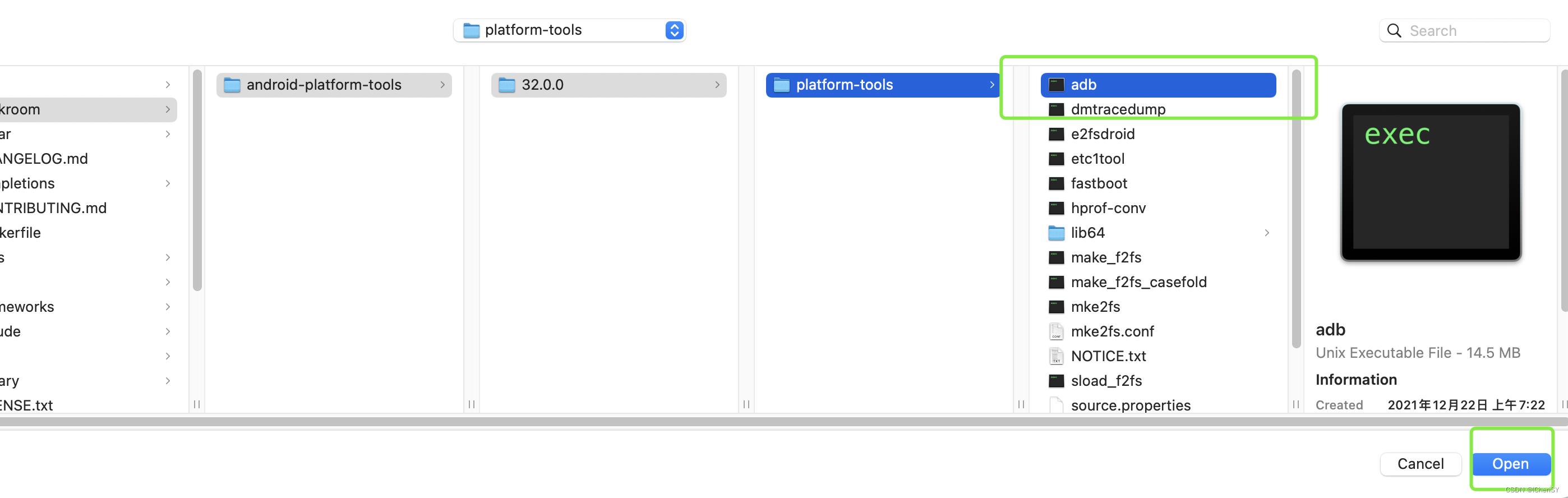
又得小伙伴反应找不到adb的安装路径
上面的方法安装adb之前是没有安装过Android Studio的
下面截图是安装过Android Studio路径
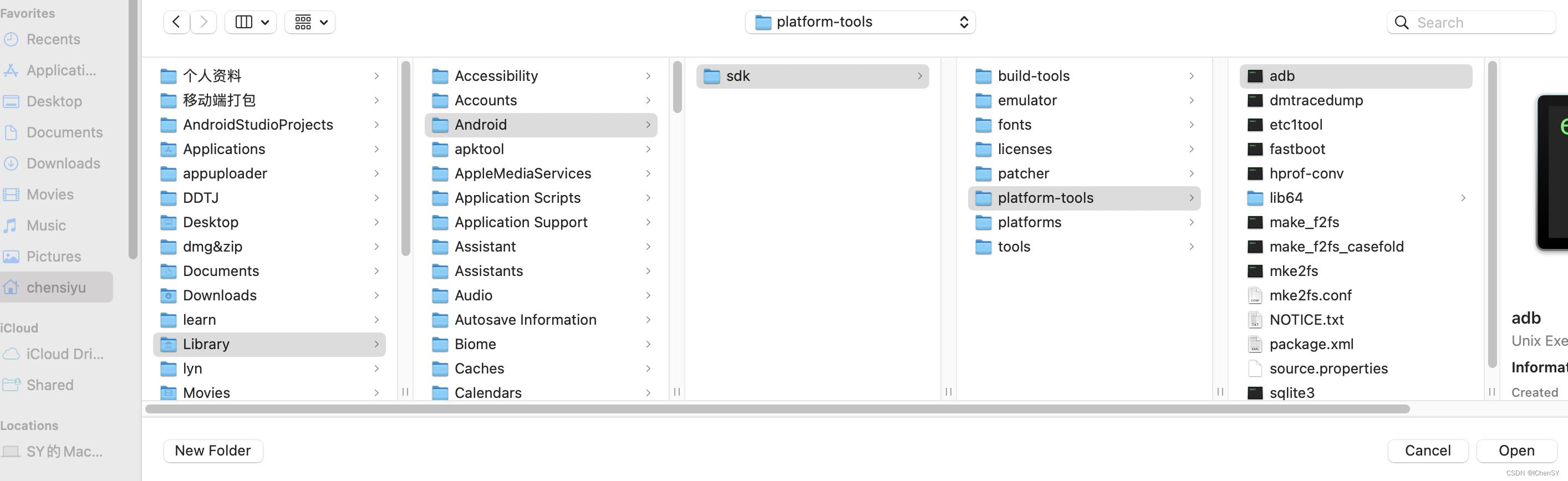
此时就安装好Android Emulator。
然后在HBuilderX里运行App项目,选择运行到手机或模拟器,选择运行到Android App基座
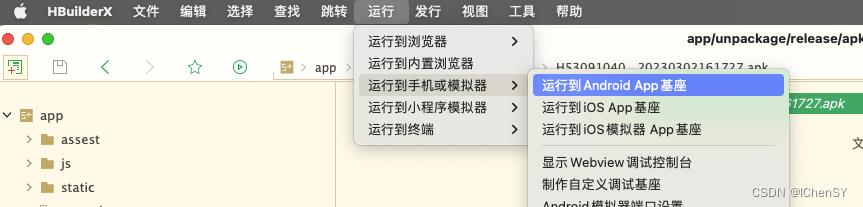
此时就可以看到模拟器。
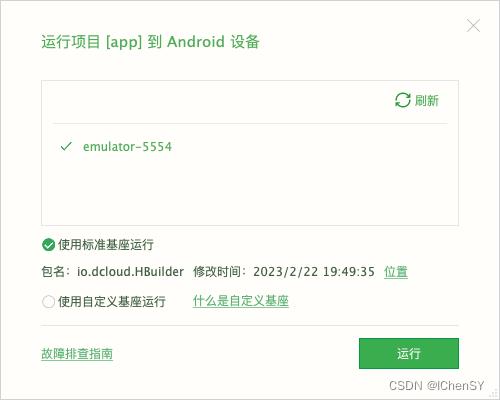
在Mac M1芯片下使用Android Studio模拟器
相信很多朋友都被Mac电脑的M1芯片坑了一把,很多诸如Docker、VirtualBox、Genymotiion、甚至连Android Studio自带的模拟器都无法使用了。好在各厂商都在努力解决这个问题。Android Studio的使用,可以下载专门为M1新版开发的版本。最新版的Android Studio已经内置了支持Arm64的虚拟设备,下载链接如下:
安装好以后,运行,从Tool菜单中打开SDK-Manager,会看到下面这一个选择。
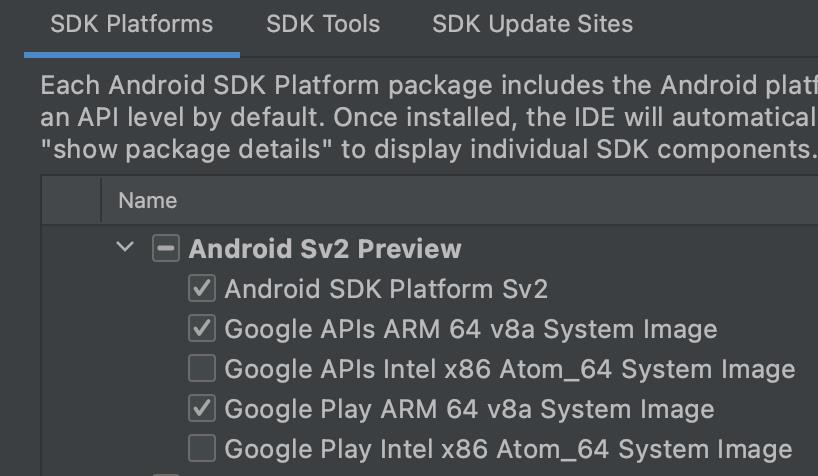
按图中勾选的下载。
SDK Tools中勾选最后两项。
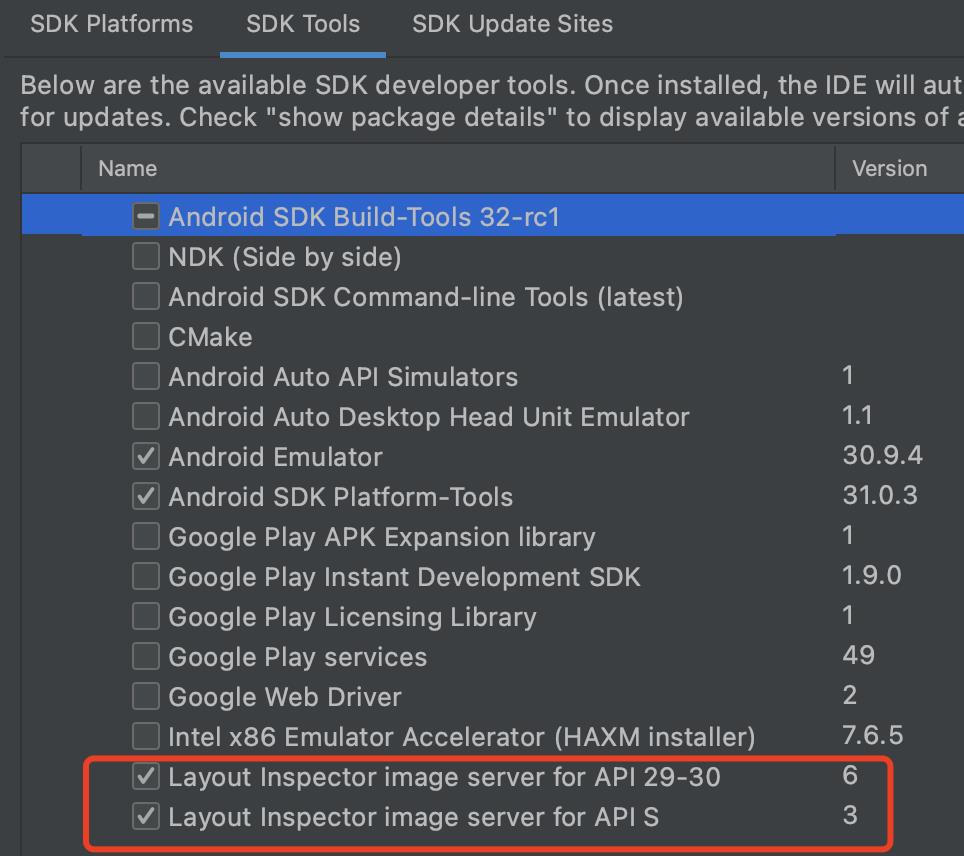
注意:其中Android Emulator,如果你是在升级之前就装过了,先卸载,然后重新勾选安装。
上面操作结束后,打开AVD-Manager。新建模拟器,选择一个之后,点击“Next”,到下面界面。
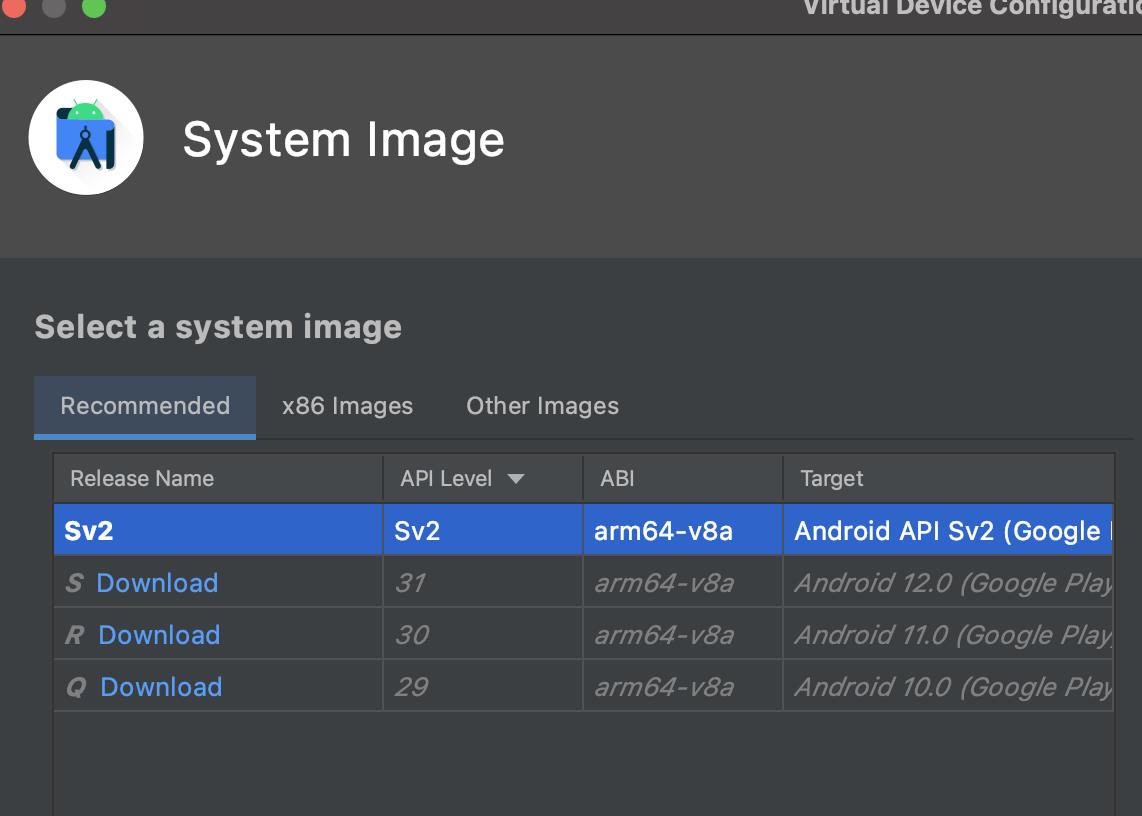
选择Sv2,然后完成。之后就可以在Mac M1上运行模拟器了。
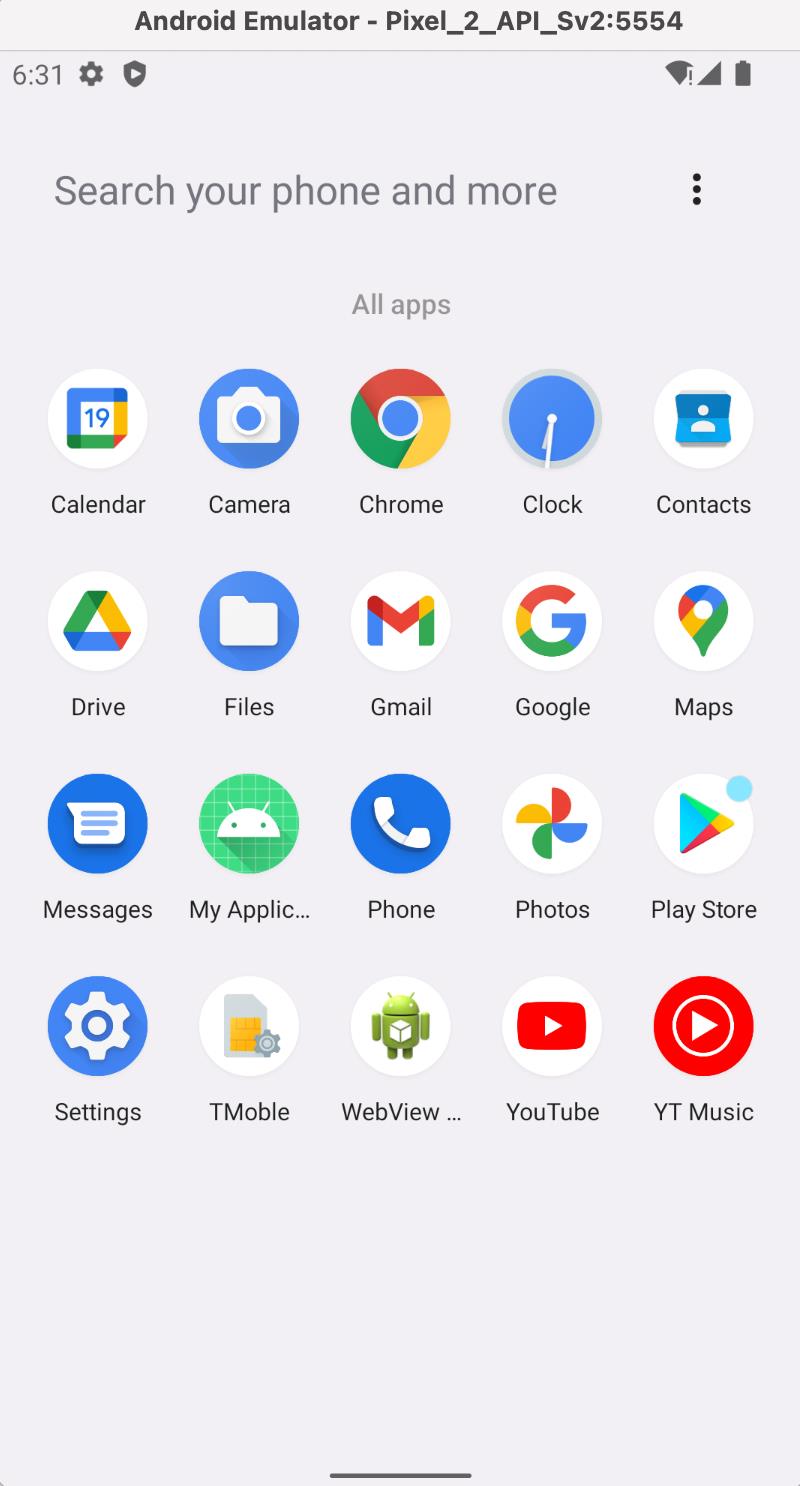
以上是关于MAC M1芯片可下载的安卓模拟器Android Emulator的主要内容,如果未能解决你的问题,请参考以下文章
Flutter 图像选择器在带有 Mac M1 芯片模拟器的 ios 14 中不起作用
(M1 Mac) Android Studio 未检测到 Android 模拟器